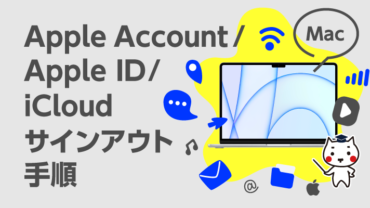公開日 2023.01.16
最終更新日 2023.08.10

画面にたくさんのウィンドウを開きすぎて、目的の画面を探すのに一苦労するんだけど見やすくなる方法ってあるのかな?
そんな時はホットコーナーを設定すると便利だよ
え?なにそれ?やり方を教えて!
ホットコーナーとは?
マウスのカーソルを画面の隅にもっていくだけで、ウィンドウが一覧で確認できたり画面をスリープできたり、すべてのウィンドウを一時的に隠したりできる機能です。OS X Mavericks以前から搭載されている機能です。
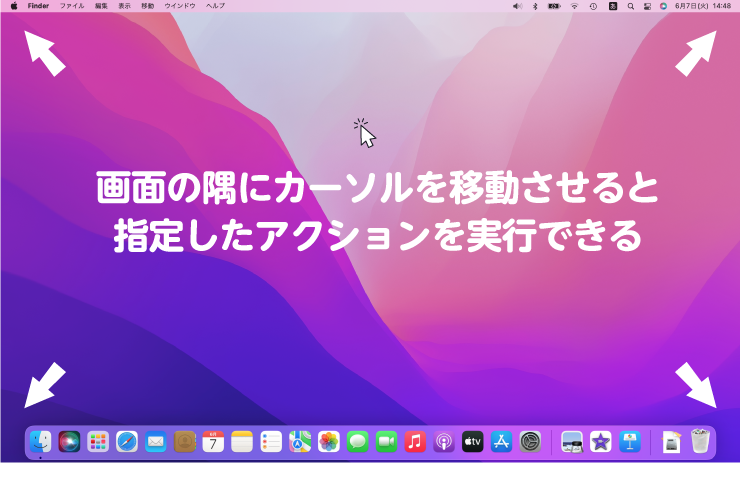
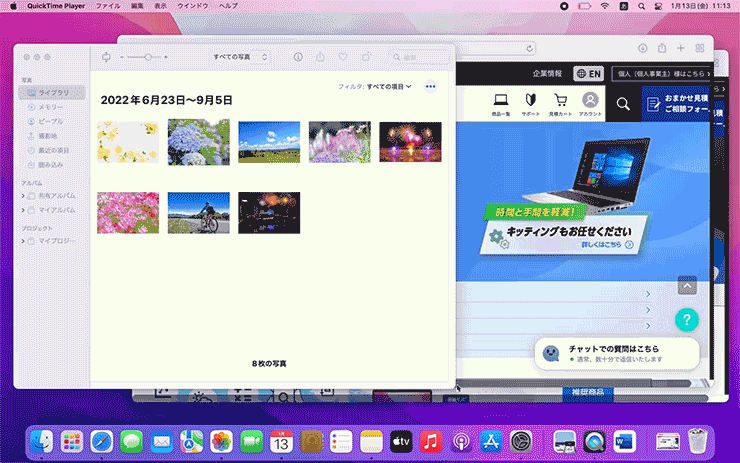
ホットコーナーの設定方法
※検証機種 Macbook OS12.4
ホットコーナーの設定画面ではデスクトップの4隅に起動する機能を割り当てることができます。
❶ 左上のアップルマークから「システム環境設定」を起動する
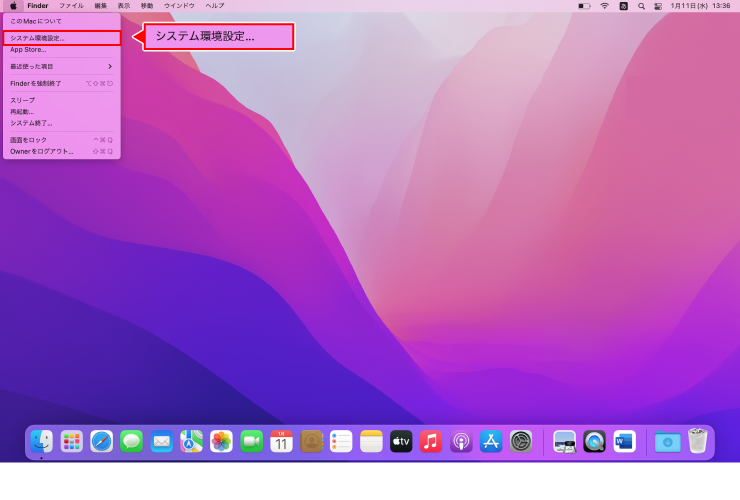
❷ Mission Controlを選択します
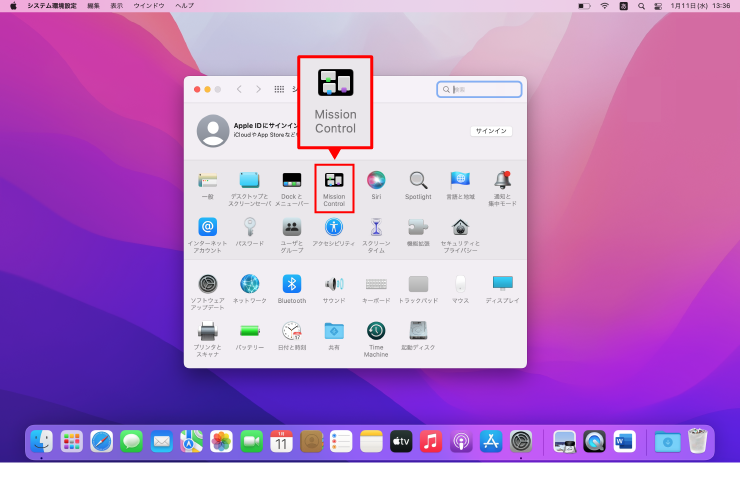
❸ 左下にある「ホットコーナー」をクリックします。
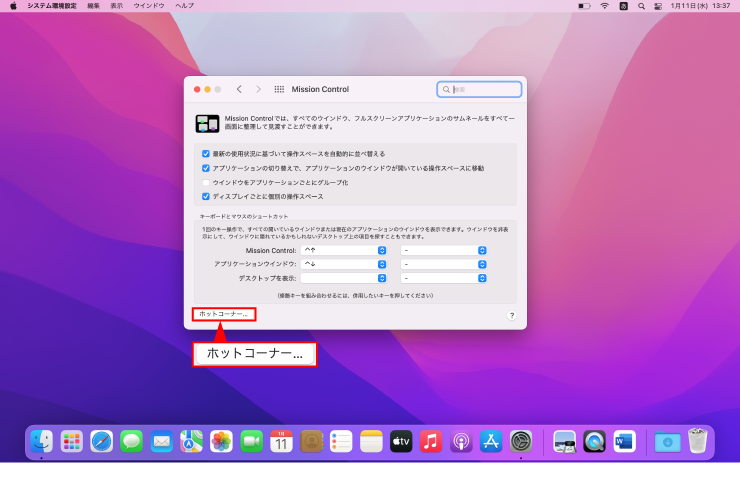
❹ それぞれのコーナーに割り当てられる機能を選択し、OKを押します。

主な機能の種類はこちら
| Mission Control | Mission Control機能を呼び出します(全ウィンドウを一覧表示する) |
| アプリケーションウィンドウ | 前面で使用しているアプリケーションウィンドウを一覧表示する |
| デスクトップ | すべてのウィンドウを画面外に出し、デスクトップを表示する |
| 通知センター | 通知センターを表示する |
| Launchpad | Launchpadを表示する |
| クイックメモ | クイックメモを表示する |
| スクリーンセーバを開始する | スクリーンセーバを作動させる |
| スクリーンセーバを無効にする | スクリーンセーバを無効にする |
| ディスプレイをスリープさせる | ディスプレイをスリープさせる |
| 画面をロック | 画面をロックさせる |
| ― | (何もなし) |
❺ 最後に設定したホットコーナーが正常に動作するか、マウスポインターをそれぞれの位置に動かして確認しよう。
おすすめ設定はこちら
左上:何も設定しない(左上のメニューバーに干渉しないようにするため)
左下:デスクトップ(すべてのウィンドウを画面外に出し、デスクトップを表示する)
右上:アプリケーションウィンドウ(直近で使用しているアプリケーションのウィンドウをすべて表示してくれる)
右下:Mission Control(全ウィンドウを一覧表示する)
まとめ
ほんのちょっとしたことですが、ホットコーナーを設定するだけで作業効率がぐっと上がると思います。自分の使い方によって色々とカスタマイズしてみて下さい。